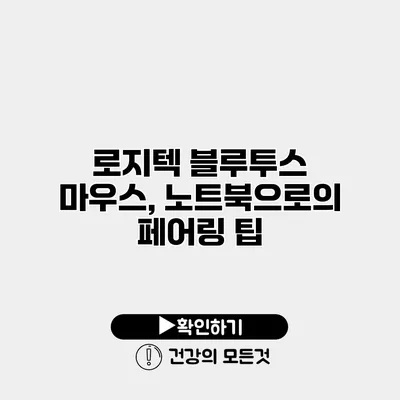블루투스 기술의 발전은 우리의 일상에서 유선 연결의 제약을 넘어 다양한 편리함을 제공합니다. 특히 로지텍의 블루투스 마우스는 무선의 이점을 누리면서도 안정적이고 정확한 성능을 자랑합니다. 블루투스 마우스를 노트북에 페어링하는 과정이 처음이신가요? 걱정하지 마세요, 이 가이드를 통해 쉽게 마우스를 연결할 수 있는 방법을 알려드릴게요.
✅ 로지텍 MX KEYS의 특징과 장점을 자세히 알아보세요!
로지텍 블루투스 마우스란?
로지텍 블루투스 마우스는 로지텍사가 개발한 무선 마우스로, 블루투스 기술을 활용하여 컴퓨터와 연결됩니다. 유선 제품과 비교했을 때 공간 활용이 용이하고, 다양한 기기와 호환되는 장점이 있습니다.
로지텍 블루투스 마우스의 특징
- 무선 연결: 케이블이 없어 책상 위가 깔끔하게 유지됩니다.
- 고급 디자인: 다양한 디자인과 색상으로 선택의 폭이 넓습니다.
- 배터리 수명: 대체로 긴 배터리 수명을 자랑하여 자주 충전할 필요가 없습니다.
사용자가 선호하는 이유
많은 사용자는 로지텍 블루투스 마우스를 선택합니다. 동시에 여러 기기와 연동이 가능하고, 고급 센서를 내장하고 있어 다양한 작업을 손쉽게 수행할 수 있습니다. 특히 디자인이 세련되어 있어 일과 여가 모두에 잘 어울리죠.
✅ 갤럭시 블루투스 장치의 전원 관리 비법을 알아보세요!
노트북으로의 페어링 팁
로지텍 블루투스 마우스를 노트북에 연결하기 위한 단계별 가이드를 소개합니다.
1단계: 노트북 블루투스 설정 확인하기
노트북에서 블루투스가 활성화되어 있는지 확인해야 합니다. 아래는 Windows와 Mac에서 블루투스를 활성화하는 방법입니다.
Windows에서 블루투스 활성화하기
- 시작 메뉴를 열고 설정을 선택합니다.
- 장치를 클릭한 후 블루투스 및 기타 장치를 선택합니다.
- 블루투스를 켜기 위해 블루투스 스위치를 ON으로 변경합니다.
Mac에서 블루투스 활성화하기
- 상단 메뉴에서 사과 아이콘을 클릭하고 시스템 환경설정을 선택합니다.
- 블루투스를 클릭한 후 블루투스 활성화 버튼을 클릭합니다.
2단계: 로지텍 마우스 전원 켜기
마우스에 전원이 켜져 있는지 확인하고, 필요하면 배터리를 교체하세요. 대부분의 로지텍 마우스는 뒷면에 전원 스위치가 있습니다.
3단계: 블루투스 장치 검색하기
노트북에서 블루투스 장치 검색을 시작하세요.
Windows에서 장치 검색하기
- 블루투스 및 기타 장치 설정에서 장치 추가를 클릭합니다.
- 검색 결과에서 로지텍 마우스를 선택하고 연결을 클릭합니다.
Mac에서 장치 검색하기
- 블루투스 메뉴에서 마우스가 나타날 때까지 기다립니다.
- 마우스를 선택하고 연결을 클릭합니다.
4단계: 성공적으로 연결 확인하기
연결이 완료되면, 마우스의 커서가 화면에서 정상적으로 움직이는지 확인하세요. 여기에서 문제가 발생하면 다음 사항을 점검해 보세요.
- 블루투스가 올바르게 활성화되었는지
- 마우스가 올바로 전원이 켜졌는지
- 노트북과 마우스 간의 거리
✅ 로지텍 블루투스 마우스로 편리하게 작업하세요!
추가적인 유용한 팁
- 정기적인 배터리 관리: 블루투스 마우스를 자주 사용하지 않는다면 배터리를 관리하여 수명을 늘리는 것이 좋습니다.
- 펌웨어 업데이트: 로지텍 웹사이트에서 최신 드라이버 및 소프트웨어를 확인하고 업데이트하세요.
- 노트북 연결 해제: 다른 기기에 연결하거나 일시적으로 사용하지 않을 때는 연결을 해제해 주세요.
| 세부사항 | Windows | Mac |
|---|---|---|
| 블루투스 활성화 | 설정 > 장치 > 블루투스 | 사과 아이콘 > 시스템 환경설정 > 블루투스 |
| 장치 추가 | 블루투스 및 기타 장치 > 장치 추가 | 블루투스 메뉴에서 선택 |
| 연결 확인 | 커서 움직임 확인 | 커서 움직임 확인 |
결론
로지텍 블루투스 마우스와 노트북을 연결하는 과정은 생각보다 간단합니다. 이 가이드를 통해 모든 단계에 걸쳐 안내받으실 수 있었을 텐데요. 이제 일상에서 블루투스 마우스를 접하시면서 편리함을 누리실 수 있을 거예요. 그럼 이제 블루투스 마우스를 활용해보세요! 👩💻
특히, 블루투스 마우스는 다양한 작업을 쉽게 해주고, 사용자의 편의를 위해 설계된 만큼 적극적으로 활용해보시는 것을 추천합니다. 더 나아가 각종 소프트웨어와 연동하여 마우스를 더욱 효율적으로 사용할 수 있는 방법도 탐색해 보세요!
자주 묻는 질문 Q&A
Q1: 로지텍 블루투스 마우스를 노트북에 어떻게 연결하나요?
A1: 노트북의 블루투스를 활성화한 후, 마우스의 전원을 켜고 블루투스 장치를 검색하여 연결하세요.
Q2: 블루투스 마우스를 사용할 때의 장점은 무엇인가요?
A2: 블루투스 마우스는 무선 연결로 공간이 깔끔하게 유지되고, 다양한 기기와 호환되며, 고급 센서를 통해 정확한 성능을 제공합니다.
Q3: 마우스 연결이 안 될 때 어떤 점을 확인해야 하나요?
A3: 블루투스가 활성화되었는지, 마우스 전원이 켜져 있는지, 노트북과 마우스 간의 거리를 점검해 보세요.